
Изменение линий сетки и цветов таблицы в Keynote на Mac
Чтобы настроить внешний вид таблицы, можно изменить ее контур, отобразить или скрыть линии сетки, добавить границы и цвет к ячейкам, а также использовать цвета для чередующихся строк.
Изменение контура и линий сетки таблицы
Откройте приложение Keynote
 на Mac.
на Mac.Откройте презентацию с таблицей, затем нажмите таблицу.
В боковом меню «Формат»
 нажмите вкладку «Таблица».
нажмите вкладку «Таблица».Выполните одно из указанных ниже действий.
Изменение контура. В разделе «Контур таблицы» в боковом меню с помощью элементов управления измените тип, толщину и цвет линий.
Изменение линий сетки. В разделе «Линии сетки» в боковом меню нажимайте кнопки, чтобы отобразить или скрыть линии сетки из основной части таблицы, строк или столбцов заголовков и строк итогов.
Изменение границы и фона ячеек таблицы
Можно изменить границу и фон любых выбранных ячеек таблицы.
Откройте приложение Keynote
 на Mac.
на Mac.Откройте презентацию с таблицей, затем выберите ячейки, которые хотите изменить.
Для изменения всех ячеек в таблице нажмите таблицу, затем нажмите
 в левом верхнем углу.
в левом верхнем углу.В боковом меню «Формат»
 нажмите вкладку «Ячейка».
нажмите вкладку «Ячейка».Выполните одно из указанных ниже действий.
Изменение границ ячеек. В разделе «Граница» нажмите кнопку расположения границ под элементом «Граница» для выбора границ ячеек, которые требуется отформатировать, затем нажмите всплывающее меню «Стили границ» и выберите стиль для выбранных границ.
После выбора стиля границы отображаются дополнительные элементы управления, с помощью которых можно выбрать цвет и толщину линии, а также тип границы (пунктирная или сплошная).
Совет. Чтобы выбрать несколько границ, нажмите кнопку расположения границ, затем нажимайте остальные границы, удерживая клавишу Command.
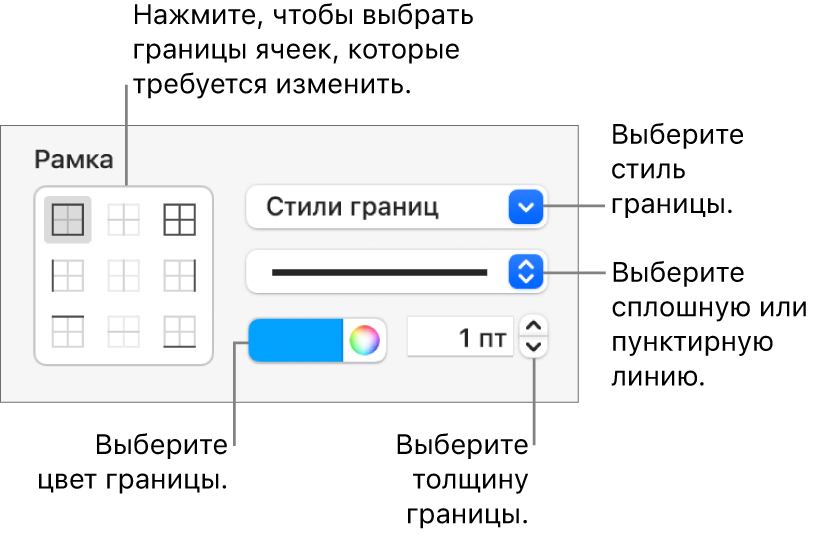
Изменение фона. В разделе «Заливка» нажмите область цвета, затем выберите вариант заливки. См. раздел Заливка фигуры или текстового блока цветом или изображением.
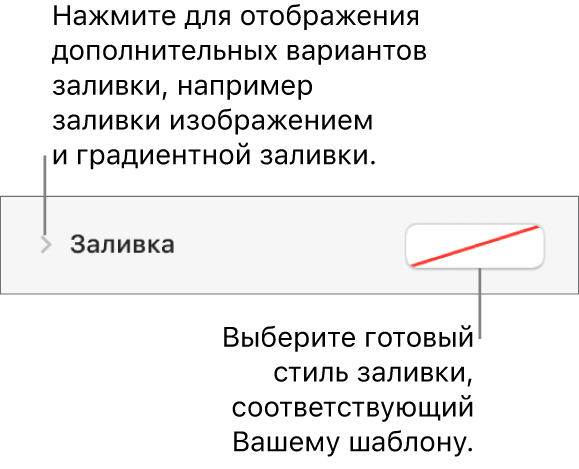
Можно создать правила для автоматического изменения внешнего вида ячейки в таблице при условии соответствия значения в ячейке заданным критериям. См. раздел Условное выделение ячеек.
Чередование цвета строк
Откройте приложение Keynote
 на Mac.
на Mac.Откройте презентацию с таблицей, затем нажмите таблицу.
В боковом меню «Формат»
 нажмите вкладку «Таблица».
нажмите вкладку «Таблица».В боковом меню установите флажок «Чередующиеся цвета строк», затем нажмите область цвета и выберите цвет.
Цвета строк не меняются в столбцах заголовков. Внешний вид столбцов заголовков определяется выбранным стилем таблицы.